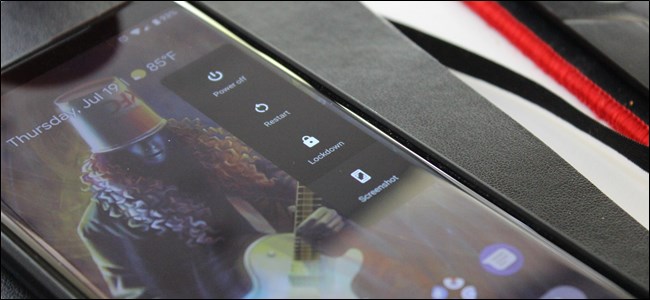Android sikrer normalt din enhed ved at kræve en pinkode, et mønster eller en fuld adgangskode. Din telefon er ikke nytteløs, hvis du glemmer oplåsningskoden - du kan omgå den og komme ind igen.
Efterhånden som Google strammer sikkerhed, er dette blevet meresvært på moderne versioner af Android. Men der er altid en måde at gøre din telefon brugbar igen, så længe du husker din Google-kontos brugernavn og dens adgangskode.
Moderne versioner af Android (5.0 og nyere)
Android plejede at have en måde at omgå din pinkode elleradgangskode, men denne funktion blev fjernet i Android 5.0. Desværre betyder dette, at der ikke er nogen indbygget måde at simpelthen nulstille dit mønster, PIN-kode eller adgangskode og få adgang til din telefon eller tablet. Dette hjælper med at give yderligere beskyttelse af dine data, dog - angribere har ingen måde at omgå adgangskoden, medmindre de rent faktisk ved det.
RELATEREDE: Brug Smart Lock i Android 5.0, og lås aldrig din telefon hjemme igen
Android's Smart Lock-funktion kan muligvis gemmedu. Lad os f.eks. Sige, at du har konfigureret Smart Lock på din Android-telefon og få den automatisk logget, når den er på dit Wi-Fi-hjem. Du kan tage din telefon til det hjemlige Wi-FI-netværk, og den låses automatisk op for dig, selvom du ikke kan huske den normale oplåsningskode.
Du har tilbage med at bruge et par andre tricks, der muligvisarbejde. For eksempel, på Samsung-enheder, hvis du har logget ind på enheden med en Samsung-konto, kan du gå til Samsung Find My Mobile-webstedet, logge ind med den samme Samsung-konto og bruge "Unlock my screen" -indstillingen til eksternt fjern enhedens låseskærm. Andre producenter kan muligvis tilbyde lignende funktioner, hvis de har et webstedssporingswebsted, hvis du har tilmeldt dig.
Hvis du allerede har låst din bootloader op oginstalleret en brugerdefineret gendannelse, kan du muligvis bruge dette miljø til at fjerne koden. Imidlertid vil det sandsynligvis ikke være muligt at installere en brugerdefineret gendannelse uden at nulstille enheden fra fabrikken, hvis du ikke allerede har gjort det.

Android 4.4 og nyere
RELATEREDE: Sådan omgås og nulstilles adgangskoden på ethvert operativsystem
Ældre versioner af Android — Android 4.4 KitKat og ældre - har en integreret måde at omgå dit mønster, PIN-kode eller anden adgangskode, hvis du glemmer det. For at finde denne funktion skal du først indtaste et forkert mønster eller PIN-kode fem gange på låseskærmen. Du kan se et "Glemt mønster", "glemt PIN-kode" eller "glemt adgangskode" -knappen vises. Tryk på det. Du bliver bedt om at indtaste brugernavnet og adgangskoden for den Google-konto, der er knyttet til din Android-enhed.

Når alt andet mislykkes: Nulstil fabrikken til din enhed
Antages, at du ikke har den lette mulighed for at nulstilleenheden ved hjælp af et af tricksene ovenfor, skal du sandsynligvis opgive de data, der er gemt på din enhed. Du kan få din enhed til en brugbar tilstand igen, men det vil indebære, at du udfører en nulstilling af fabrikken, tørrer enhedens lager og indstiller den igen fra bunden.
Dette er ikke så dårligt, som det lyder, som de fleste data om enmoderne Android-enhed skal bare synkronisere online. Log ind med den samme Google-konto, så får du adgang til dine e-mails, kontakter, apps og praktisk talt alt andet. Du kan derefter konfigurere en ny oplåsningskode.
Hvis din enhed har et flytbart SD-kort, har du detvil sandsynligvis fjerne SD-kortet, før du udfører nulstillingen af fabrikken, bare for at sikre, at filer, der er gemt på der, ikke bliver overskrevet. Det er sandsynligvis bedst at lukke din Android-enhed, fjerne SD-kortet og derefter fortsætte.
RELATEREDE: Sådan finder du din mistede eller stjålne Android-telefon
Hvis din enhed har Googles Android-enhedManager aktiveret, kan du besøge Android Device Manager-webstedet og logge på med den samme Google-konto, du bruger på den Android-enhed. Vælg den enhed, du er låst for, og vælg "Slet" for at slette den eksternt. Du kan sætte den op fra bunden bagefter - låsekoden fjernes, men enheden vil også blive slettet.
Bemærk, at indstillingen “Lås” i Android-enhedManager giver dig kun mulighed for at indstille en ny låskode, hvis din telefon eller tablet ikke allerede har en unlock-kode, så den kan ikke bruges til at fjerne en eksisterende låsekode.
Hvis du har aktiveret en anden fjerntelefon- eller tabletsporingstjeneste, kan du sandsynligvis bruge dens websted til også at fjerne din enhed fjernt.

Hvis du ikke har aktiveret Googles Android Enhedshåndtering på din telefon eller tablet, er det fint. Du kan nulstille din telefon eller tablet fra fabrikken, selvom du ikke kan låse den op.
RELATEREDE: Sådan fabriksindstilles din Android-telefon eller tablet, når det ikke starter
Den nøjagtige måde, du gør dette på, er anderledesforskellige telefoner og tablets. Du skal starte i din enheds systemgendannelsesmenu og tør den derfra. For at gøre dette skal du slukke for enheden og tænde den, mens du holder de korrekte knapper nede. For eksempel, på Nexus 4, skal du trykke på og holde lydstyrkeknappen nede og tænd / sluk på samme tid. På Nexus 5 skal du trykke og holde lydstyrkeknappen nede, lydstyrke op og tænd / sluk på samme tid. Brug gendannelsesmenuen til at tørre enheden.
Google tilbyder en liste over måder at få adgang til gendannelsestilstand på Nexus-enheder. Du skal muligvis udføre en internetsøgning eller tjekke din enhedsproducents supportsider for at finde ud af, hvordan du nulstiller den.
På enheder, der kører Android 5.1, skal du muligvis indtaste brugernavnet og adgangskoden for den Google-konto, der tidligere var tilknyttet enheden efter at have gjort dette. Dette forhindrer en anden i at nulstille og bruge din enhed. Du har dog ikke brug for den gamle unlock-kode for at genvinde brugen af din hardware.

Moderne Android-enheder fungerer meget mereApples iPhones og iPads. Hvis du glemmer koden, skal du nulstille den til dens fabriksindstillinger for at genvinde adgangen. Dette begynder at være fornuftigt, når du overvejer Googles ønske om automatisk at kryptere alle Android-enheder uden for boksen. PIN-koden eller adgangskoden bruges som en del af nøglen til at dekryptere de data, der er gemt på en krypteret Android-enhed.
Billedkredit: HishMFaz på Flickr, den bedste og værste fotoblog nogensinde